win10剪切的文件夹怎么恢复
更新时间:2023-12-14 12:41:37作者:xiaoliu
在使用电脑时,我们经常会遇到剪切文件夹的情况,有时候我们可能会不小心将重要的文件夹剪切到其他位置,这给我们带来了困扰。当我们不小心剪切掉的文件夹后,还有没有办法能够将它们恢复呢?这是一个让许多人感到困惑的问题。接下来我们将探讨一些关于如何恢复剪切掉的文件夹以及剪切文件能否恢复的方法。
步骤如下:
1.用一个文件夹来当例子演示,首先我们准备多个文件在一个文件夹内,选中一部分文件
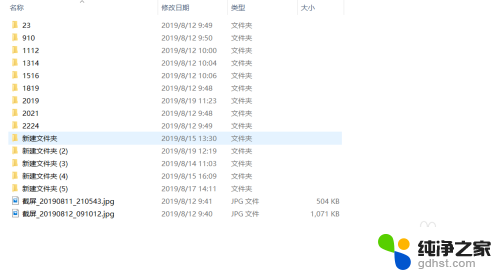
2.将这一部分的文件选择有点打开菜单,找到剪切的选项,点击剪切
或者快捷键Ctrl+x
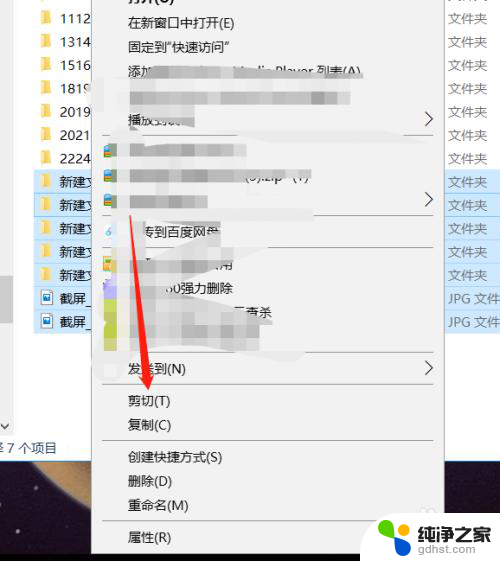
3.起一个剪切内容的文件夹放入这些剪切好的文件,这样是更加直观可以看到效果。如果是在真正操作时是比较麻烦的一般不会打开两个文件
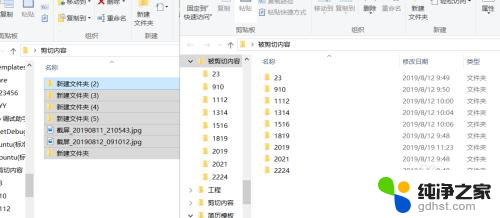
4.我们可以选择在被剪切的文件夹内,右键打开菜单找到撤销的选项。点击撤销,那么我们原先操作的剪切内容就会回来了
快捷键Ctrl+z

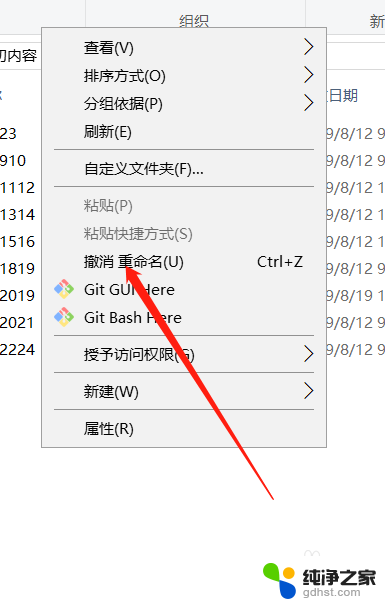
5.我们这些操作其实和在w文档内操作是一样的,快捷键的用法也一样。删除剪切复制粘贴,撤销,
还一个比较常用但是很多人不知道的Ctrl+Y
这个是我们撤销后Ctrl+z,
还能撤回Ctrl+z,也就是这两个都是撤销只是撤销的方向不一样,一个回来一个回去
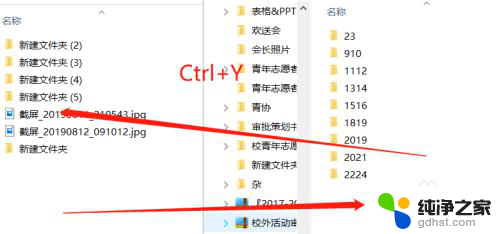
6.熟悉使用这些快捷键可以让你剪切的文件随时回来哦
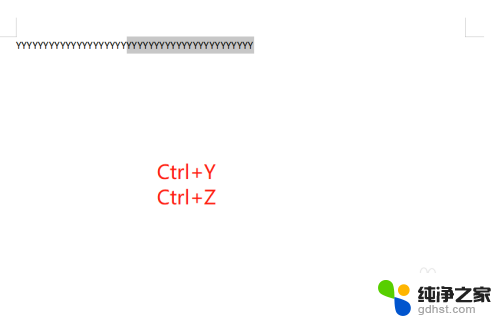
以上就是如何恢复win10中被剪切的文件夹的全部内容,如果有不清楚的用户,可以参考以上步骤进行操作,希望对大家有所帮助。
- 上一篇: windows电脑输入法在哪设置
- 下一篇: 电脑怎么换输入法搜狗
win10剪切的文件夹怎么恢复相关教程
-
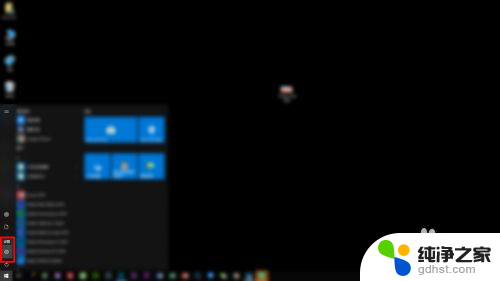 恢复被win10误删的文件
恢复被win10误删的文件2023-11-11
-
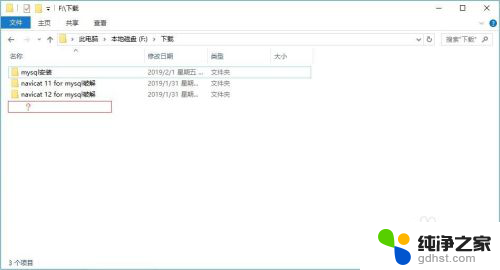 win10怎样显示隐藏的文件夹
win10怎样显示隐藏的文件夹2024-01-31
-
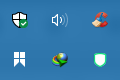 window10怎么恢复被防病毒删除的文件
window10怎么恢复被防病毒删除的文件2023-12-06
-
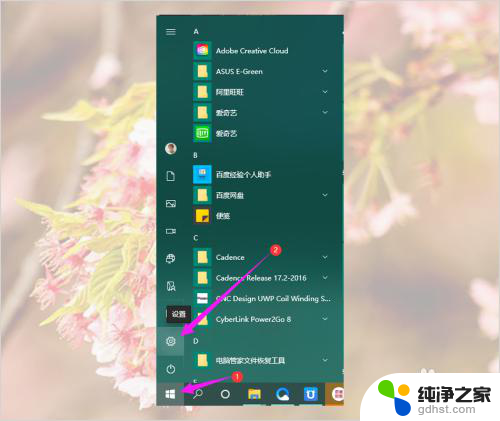 为什么我复制的内容没有在剪切板里出现
为什么我复制的内容没有在剪切板里出现2024-02-07
win10系统教程推荐
- 1 电脑如何设置截屏快捷键
- 2 电脑找不到输出声音设备
- 3 windows10软件图标怎么改
- 4 小米电视怎么连电脑
- 5 锁屏桌面时钟怎么设置
- 6 打开任务管理器鼠标不受控制
- 7 文件夹如何设置双击打开
- 8 桌面文件迁移至d盘
- 9 笔记本电脑能连接wlan吗
- 10 windows10鼠标失灵了怎么办